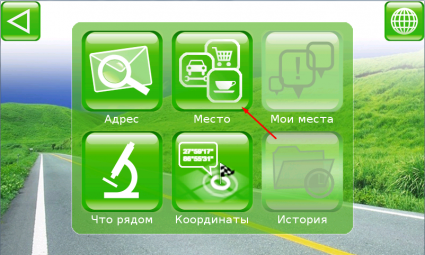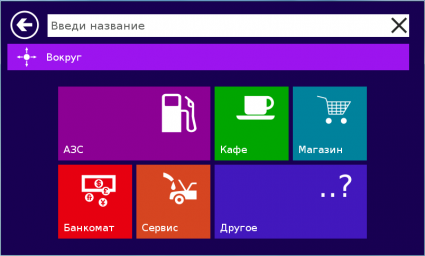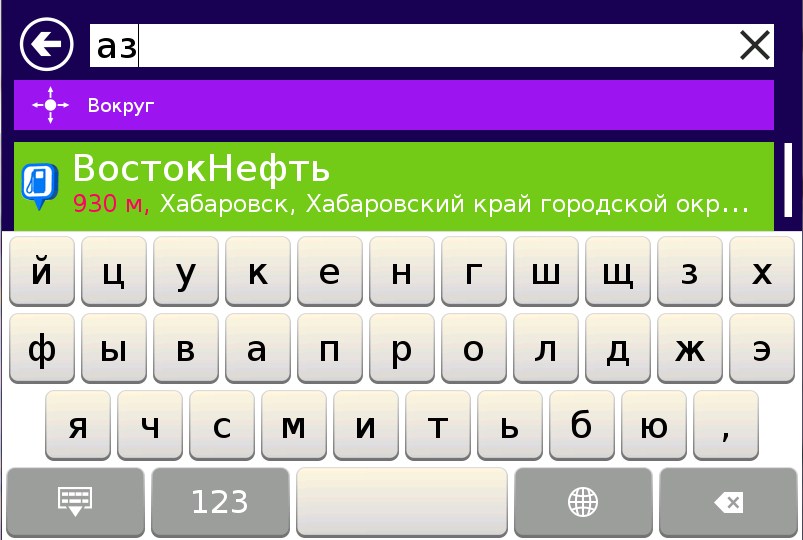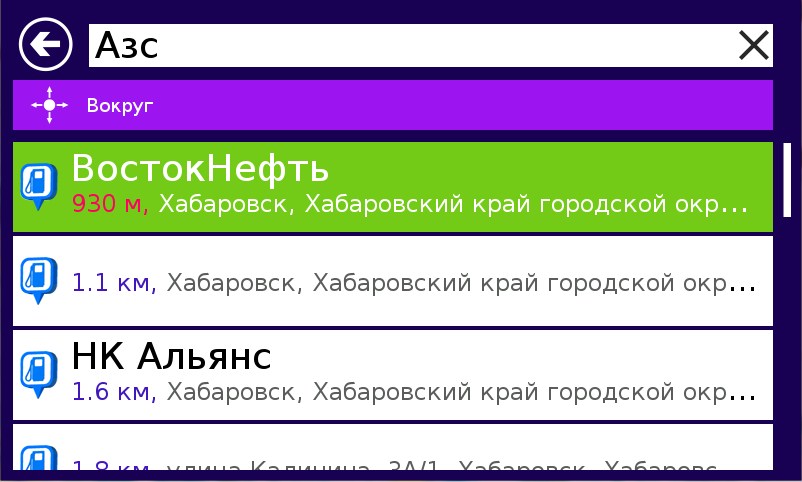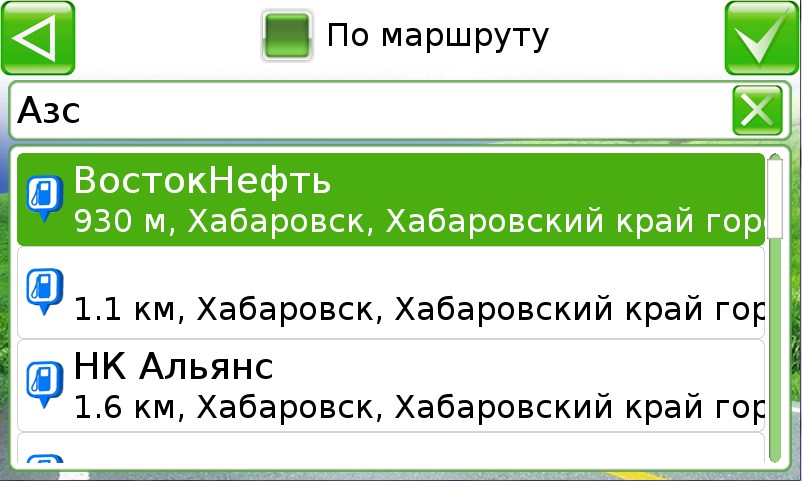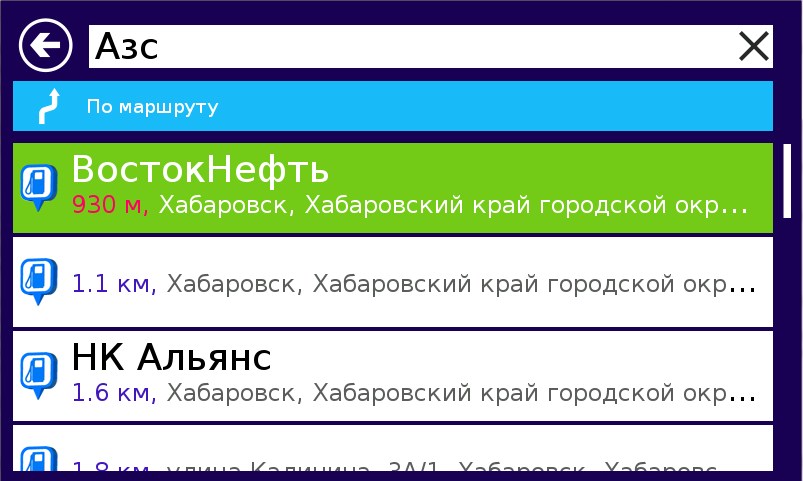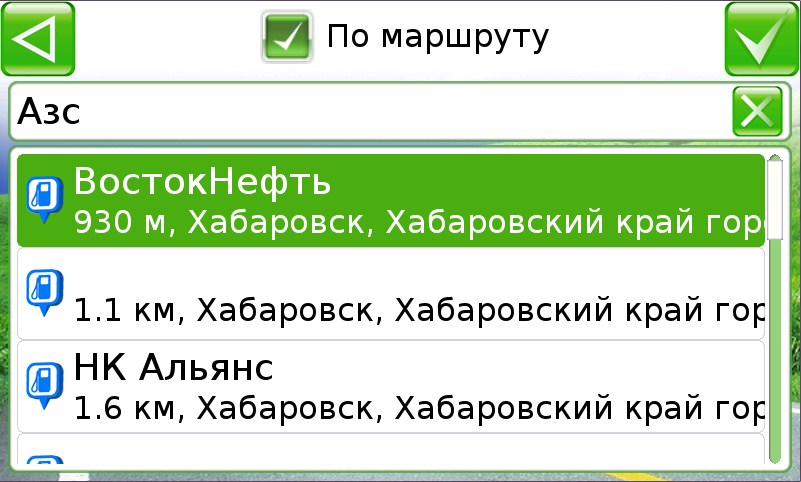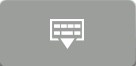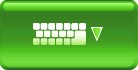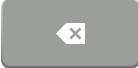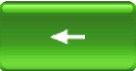Инструменты пользователя
Поиск места
Поиск места позволяет произвести поиск объектов, мест, точек наиболее важных и полезных для автомобилиста или пешехода, такие как АЗС, кафе, аптеки, кинотеатры, магазины, торговые центры, рестораны, озера, кемпинги, достопримечательности и многое другое. Если эти места обозначены на карте - Вы можете найти их, используя меню «Поиск места».
Для входа в меню поиска места – нажмите кнопку «Поиск» – «Поиск места».
![]() Внешний вид программы может отличаться от представленного в документации, при выборе альтернативных скинов из раздела "Дополнений -- Скины" или созданных самостоятельно, здесь и далее будут описаны окна для основных скинов представленных в комплекте с программой (Нитро и Основной), которые можно сменить в главном меню в разделе "Опции -- Настройки интерфейса".
Внешний вид программы может отличаться от представленного в документации, при выборе альтернативных скинов из раздела "Дополнений -- Скины" или созданных самостоятельно, здесь и далее будут описаны окна для основных скинов представленных в комплекте с программой (Нитро и Основной), которые можно сменить в главном меню в разделе "Опции -- Настройки интерфейса".
Перед Вами откроется форма поиска мест. Некоторые из мест сгруппированы по основным признакам. Эти группы обозначены соответствующей иконкой в меню.
Вы можете искать нужный Вам объект по буквам в его названии. Кликните в поле ввода, чтобы вызвать клавиатуру.
Последовательно введите все буквы из названия объекта, который Вам нужен.
Внимание! После введения первого символа программа сразу начинает поиск в списке.
Поиск по первому символу может занять некоторое время.
Если в списке карт присутствуют нужные Вам объекты - они отобразятся в перечне.
Если на этот момент программа определила Ваше местоположение на карте, ближайший к Вам объект будет в самом верху списка, следующий по расстоянию - на строчку ниже и так далее.
Таким образом, например, чтобы найти ближайшую к Вам АЗС - нужно просто набрать в поле ввода слово “азс” и ближайшая к Вам заправка появится в верхней строчке списка. Расстояние до объекта указано рядом с его названием.
Если в настройках поиска места выбрано «По маршруту» и в данный момент проложен маршрут куда-либо, программа ищет места только вблизи проложенного маршрута следования. Что существенно сокращает количество найденных объектов, но повышает их приоритетность. Вы сможете найти их по пути Вашего следования, не затратив лишнего времени.
Нажмите кнопку «Скрыть клавиатуру», чтобы увидеть весь список объектов, в названиях которых есть набранные символы.
Чтобы вернуть клавиатуру на экран нажмите в поле ввода.
Если Вы ввели название неверно, Вы можете удалить символы и ввести другие.
Чтобы удалить один символ нажмите кнопку «Удалить символ».
Чтобы удалить все символы нажмите кнопку «Удалить все символы».
Вы можете прокручивать список вверх-вниз. Нажмите на нужную строчку для выбора, либо выделите нажатием нужный объект и нажмите кнопку «Завершение ввода\согласие»  .
Программа автоматически переходит на страницу с картой и специальным указателем показывает нужный объект в центре экрана.
.
Программа автоматически переходит на страницу с картой и специальным указателем показывает нужный объект в центре экрана.